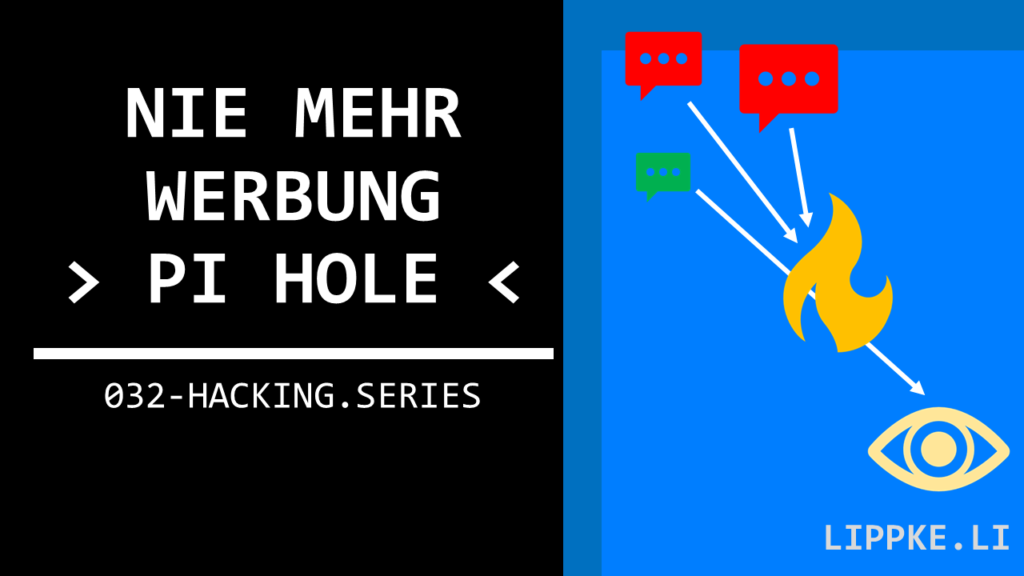
Keine Lust auf Werbung im Netz? (Spoiler: Pi Hole hilft)
Wie kann ich Werbung in Apps blocken, wo kein Ad-Blocker verfügbar ist?
Ich zeige Dir das PI Hole, welches genau solche Werbung für immer verbannt.
Grundlagen: Was ist das Pi Hole?
Pi Hole ist eine freie Software zum Blocken von Tracking- und Werbung-URL. Die Software ist ursprünglich für die Micro-Computer Raspberry Pi entwickelt, der zum Experimentieren mit Software und Hardware einladen soll.
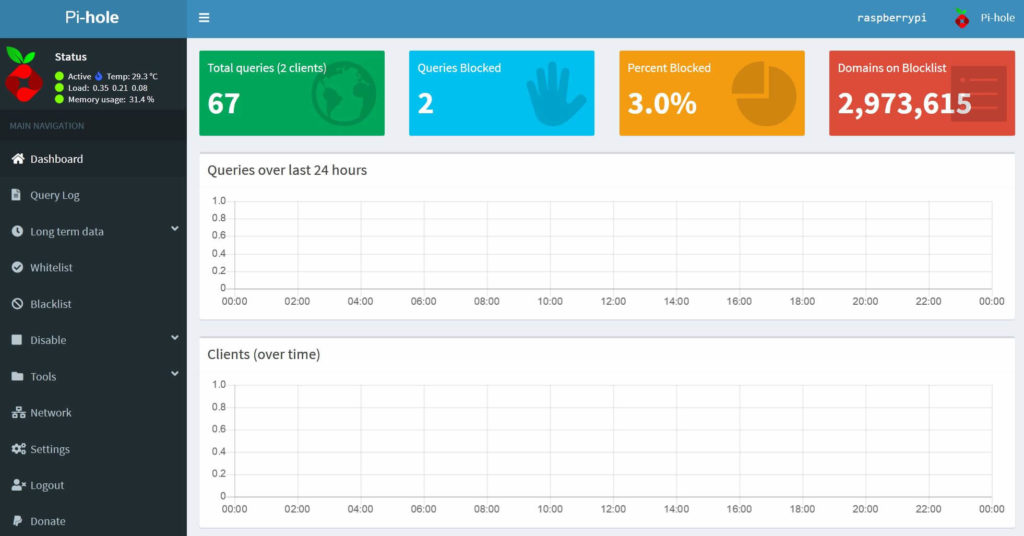
Dein Router verwendet das Pi Hole als ein DNS-Server, der Werbung und Schaddomains blockt. Bei der Installation bindest Du das Pi Hole in Dein privates Rechnernetz ein und sagst zur Werbung Bye-Bye.
Beim Auflösen von Domain Anfragen filtert Pi Hole Werbung und Tracking heraus. Täglich aktualisiert Dein Pi Hole die neuen Werbe-URLs.
Reicht nicht Ad-Blocker für den Browser?
Der Ad-Blocker im Browser entfernt nicht die Werbung in Apps / Programmen, die außerhalb des Browsers laufen.
Große Werbe-Konzerne bezahlen an „Adblock Plus“ viel Geld das ein kleiner Anteil an „nicht offensiver“ Werbung angezeigt wird.
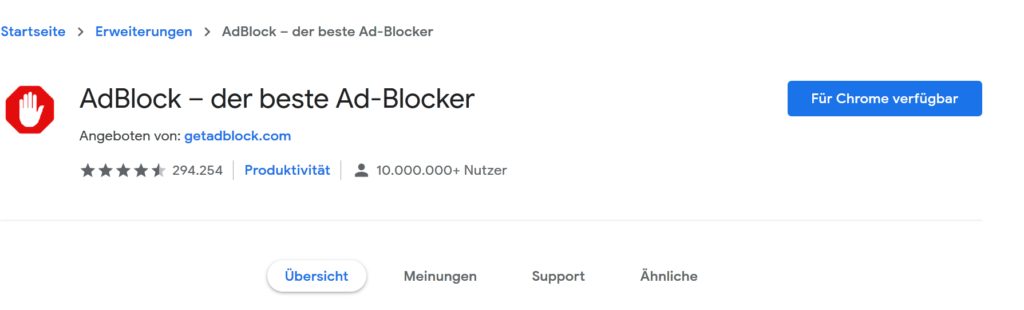
Pi Hole schützt Dich universal mit einer Netzwerk-Firewall, die alle Geräte hinter der Firewall vor der nervenden Werbung schützt.
10 Gründe für Pi Hole
Warum soll ich Pi Hole nutzen? Hier liste ich ein paar Vorteile von Pi Hole auf, die zum Teil auf Ihrer GitHub-Seite genannt sind:
- Du musst Dir keine Werbung mehr ansehen (Bester Adblocker)
- Die Software schützt Dich vor dem Malware-Advertising. Hacker kaufen Sich Werbung bei den Werbeplattformen ein, mit dem diese Schadcode auf Deinem Computer ausführen.
- Deine Webseiten laden schneller, weil Pi Hole die angefragte IPs für Dich zwischenspeichert. Falls Pi Hole nicht die angefragte URL kennt, unterstützt der DNS-Provider Cloudflare eine schnelle DNS-Auflösung.
- Du kannst Deinen gesamten Netzwerkverkehr beobachten und überwachen. Beobachte, wie die großen Tech-Konzerne scheitern, Dich mit Tracking Software auszuspionieren (hier böses Lachen einfügen).
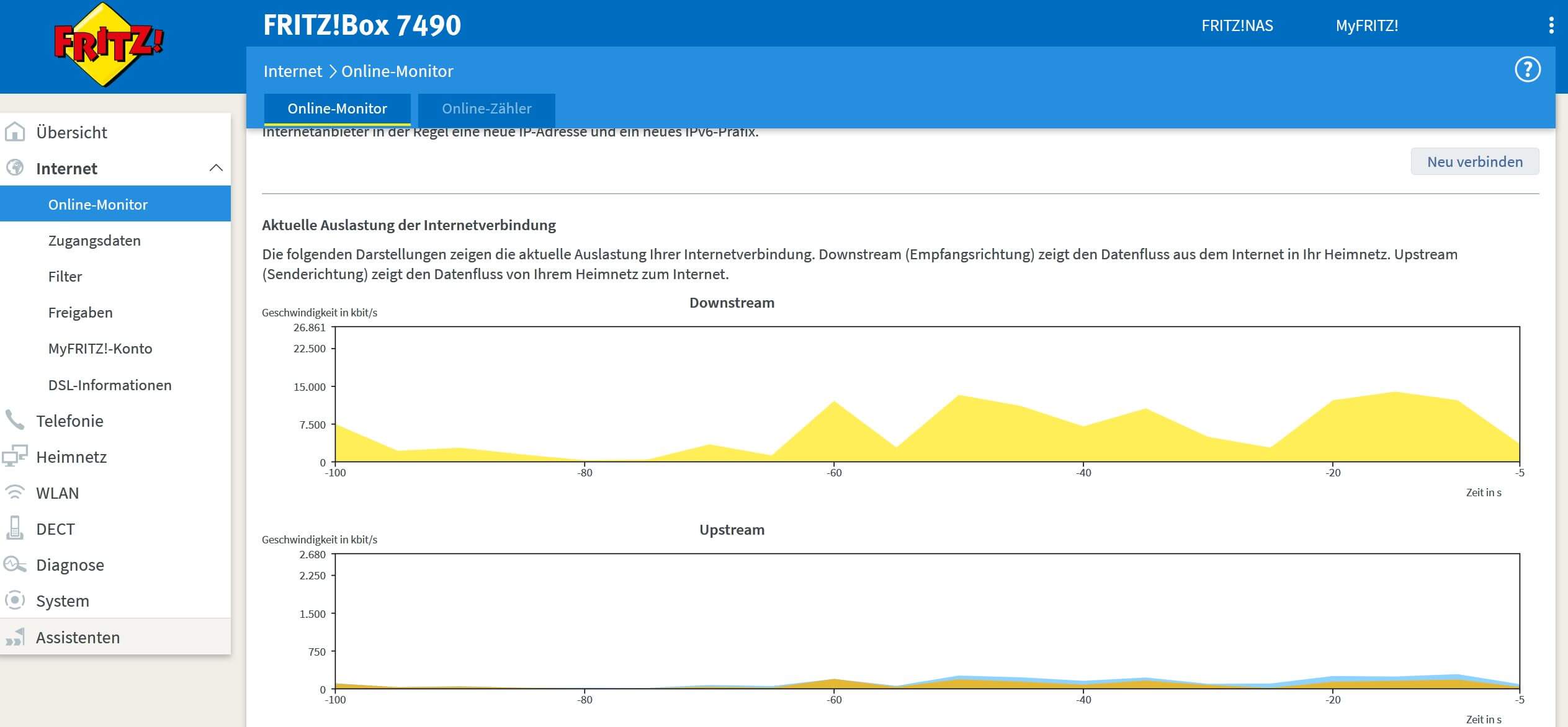
- Die Software unterbricht das Tracking Deiner Geräte für die Analyse Tools mit dem Fingerprinting (Nutzerbestimmung anhand von Bildschirmgröße, Browser-Version, IP-Adresse, Betriebssystemversion, Cookies und sonstiges Verhalten auf einer Webseite)
- Ein Leihe installiert PI Hole in weniger als 10 Minuten über die Konsole
- Der Adblocker blockt die Werbungen außerhalb des Browsers z.B. in News Apps
- Lasse Dir die DNS-Anfragen und Aktivitäten über das Dashboard mit Diagrammen visualisieren
- Für IPv4 (alt) und IPv6 (neu) geeignet
- Nicht nur für Raspberry Pi geeignet, sondern die Software ist für Konzerne auf Basis von mehr Serverleistung hoch skalierbar
Grenzen und Nachteile des Adblockers
Pi Hole ist nur fast ein „Gott“-Adblocker.
Nur was auf der Blacklist steht, kann die Software filtern. Unbekannte oder neue IPs lasst die Software durch. Kein Adblocker der Welt filtert die Werbung aus Videos (Produkt-Influencer) oder Hard-Coded-Werbung auf Webseiten heraus.
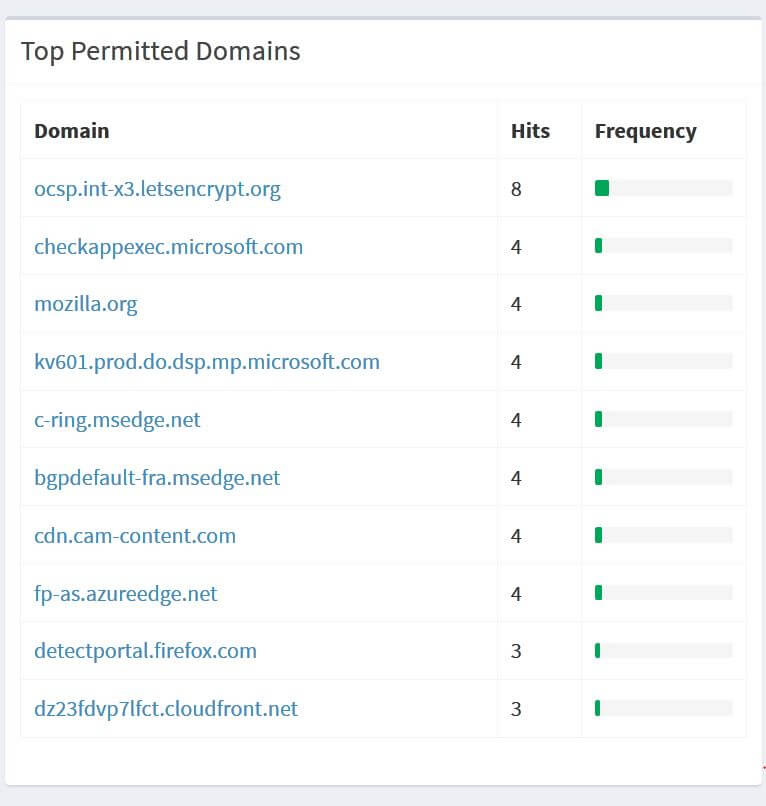
Technologien von Pi Hole
Technisch nutzt dei Software dnsmasq, cURL, lighttpd, PHP und AdminLTE
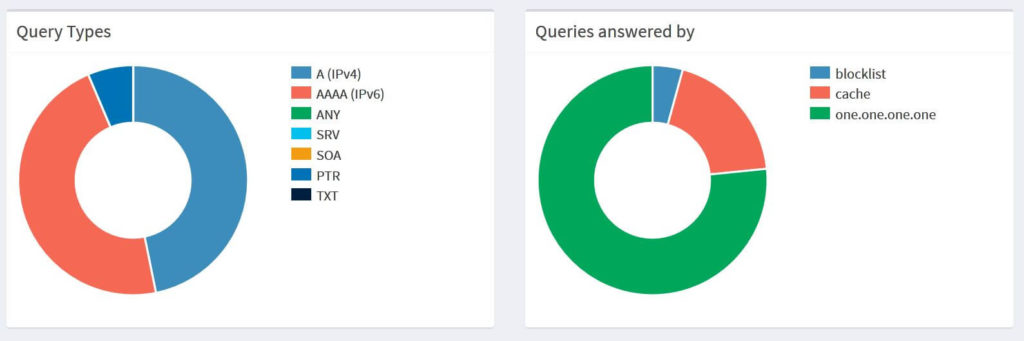
- Dnsmaq wandelt die uns bekannten leicht merkbaren URLs in eine Internet-Protokoll-Adresse um. Dieser agiert als ein DNS-Cache, um eine langwierige DNS-Auflösung zu vermeiden.
- cURL ist ein Kommandozeilen-Tool für die Nutzung verschiedenere Internet-Protokolle wie z. B. HTTP, Telnet, Gopher, FTP…
- lighttpd ist ein hocheffizienter, super schlanker Web-Server mit einer Kompression, URL-Umschreibung und starker Authentifizierung.
- PHP ist eine Server-seitige Programmiersprache, um dynamisch Inhalte auf HTML-Grundgerüst anzuzeigen. Ein großer Teil der Webs (z. B. alle WordPress Blogs) verwenden PHP.
Schritt für Schritt Tutorial für Pi Hole
Für die Installation sind alle Computer besonders Raspberry PIs und Mikrocomputer (für die Heimnutzung) geeignet.
Hardware vorbereiten
- Schließe die Maus, Tastatur und einen Bildschirm an den Raspberry Pi an
- Aktiviere die Secure Shell (SSH) mit dem Start von der Raspberry Pi Configuration
Preferences > Interfaces > Enable SSH - Klicke auf Ok
- Öffne das Terminal und gebe ein
ipconfig
und die IP-Adresse des Raspberry Pis sollte die Konsole anzeigen - Optional: Ziehe Deinen Raspberry physisch um. Du benötigst das Powerkabel und ein Netzwerkkabel bzw. ein aktiviertes W-Lan Modul an Deinem Raspberry Pi, um fortzufahren.
SSH und Installation der Software
- Download Dir Putty für Windows
- Installiere Dir Putty und starte die Software
- Gebe in der GUI von Putty die Raspberry Pi’s IP-Adresse (bei Host Name) ein und geben Port 22 mit Connection Type SSH an.
- Speichere Deine SSH-Session
- Klicke auf Open und Du hast jetzt Shell-Zugriff auf Deinem PI, wenn Du die korrekten Credentials eingibst. SSH eignet sich zum Fernsteuern des PI.
- Tippe ein:
sudo curl -sSL https://install.pi-hole.net | sudo bash - Gebe Deinem Pi Zeit für die Installation und folge dem Installations-Menü von der Software. Bestätige alles mit „Ja“, wenn Du keine spezielle Konfiguration wünschst. (10 Minuten)
- Gehe in den Browser von Windows und gebe ein
http://Pi-IP-ADRESSE-HIER/admin/index.php
mit der IP-Adresse des PIs ein. PI-Hole funktioniert soweit.
Konfiguration Deins Routers
- Melde Dich bei Deinem Router an
Bei Fritz!Box: http://fritz.box/ - Aktiviere, die erweitere Ansicht bei den drei Punkten oben rechts
- Gehe zu
Internet > Zugangsdaten > Tab DNS Server - Gebe dort ein:
Bevorzugter DNSv4-Server: Dein Pi-IPv4-Adresse
Alternativer DNSv4-Server: Cloudflare mit 1.1.1.1
Bevorzugter DNSv6-Server: Dein PI-IPv6-Adresse
Alternativer DNSv6-Server: Cloudflare mit 2606:4700:4700::1111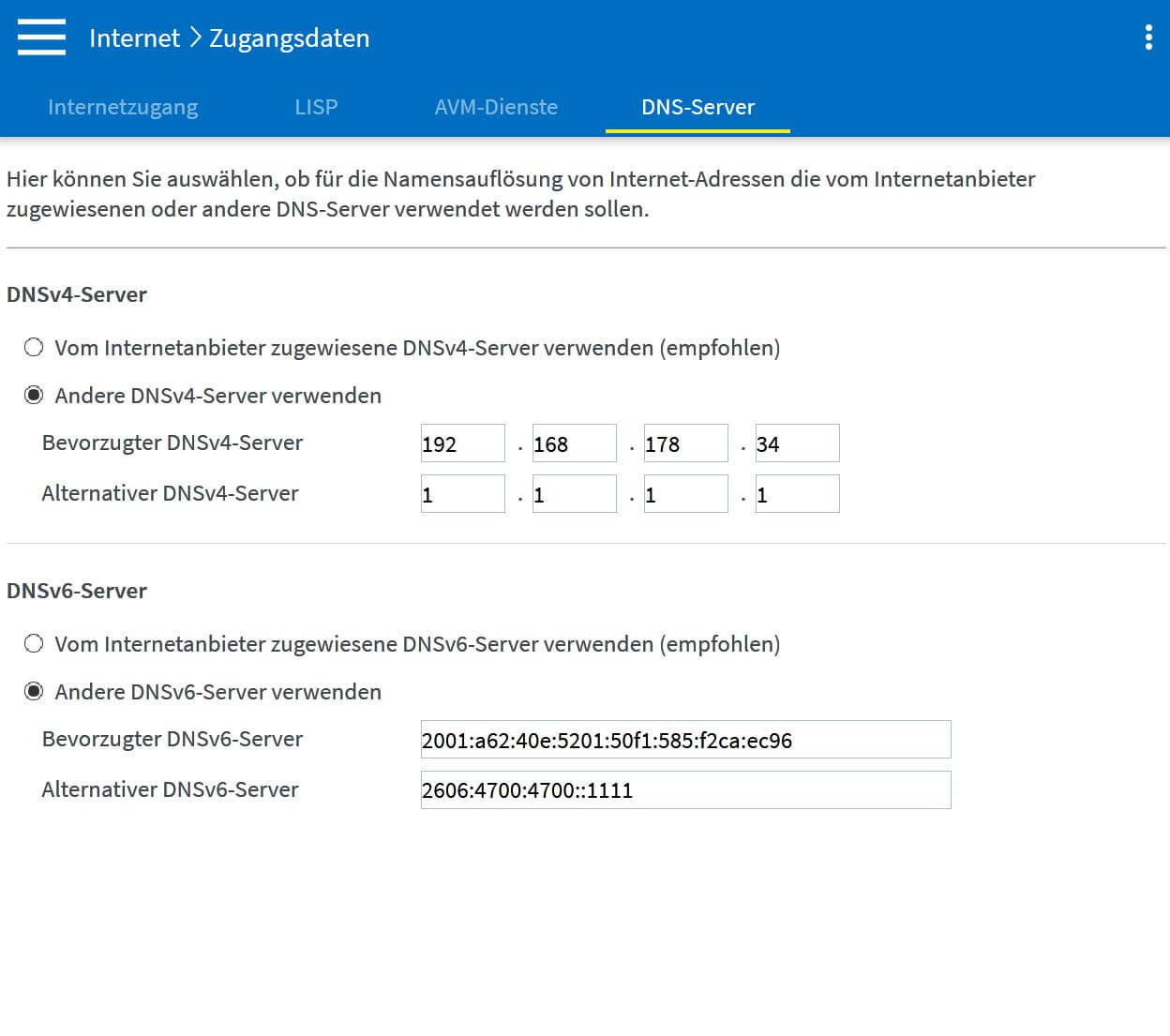
- Übernehmen
- Melde Dich ab
- Zum Testen surfe auf ein paar Webseiten, um etwas Traffic zu generieren
- Gehe auf
http://PI-IP-ADRESSE-HIER/admin/index.php - Der Pi sollte jetzt Werbe-Traffic blocken.
Wie funktioniert Pi Hole? … mit Blocklists!
Die Software blockt ca. 90.000 DNS-Werbe-Anfragen von Beginn an, wenn Du mit der Standard-Konfiguration arbeitest.
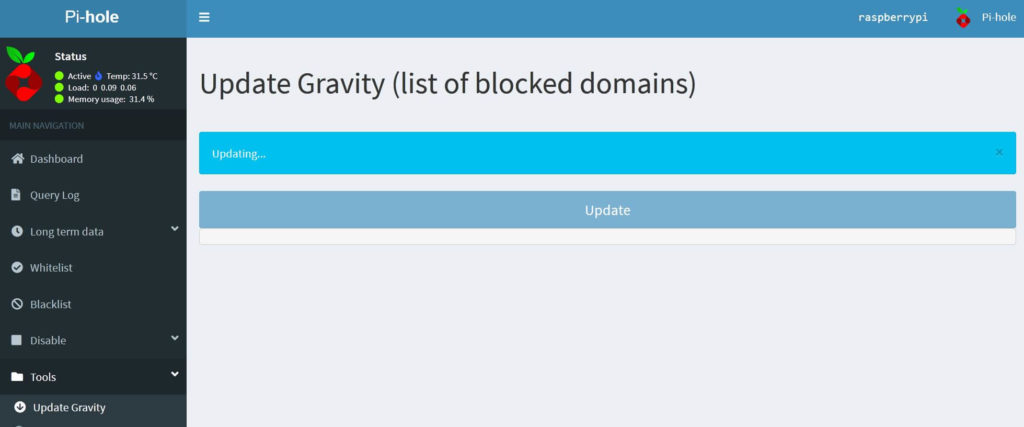
Ich habe Dir eine Datei mit verschiedenen Quellen zusammengestellt (2.900.000 Einträge).
Die Datei beinhaltet 99 URLs zu Textdateien auf Github die URLs listen, die geblockt werden sollen.
Was steht auf der Liste?
- Werbeplattformen zum Anzeigen von nutzerspezifischer Werbung mit Werbe-IDs und Tracking (Google Adsense, Affiliate Gedöns)
- Fingerprinting, Tracking, Analyse-Software zur Verfolgung von Nutzern (Google Analytics, andere Analyse Software, In -App -nalyse)
- Bekannte bösartige Webseiten, die Malware, Viren, Trojaner usw. enthalten (Bereitgestellt auf AWS)
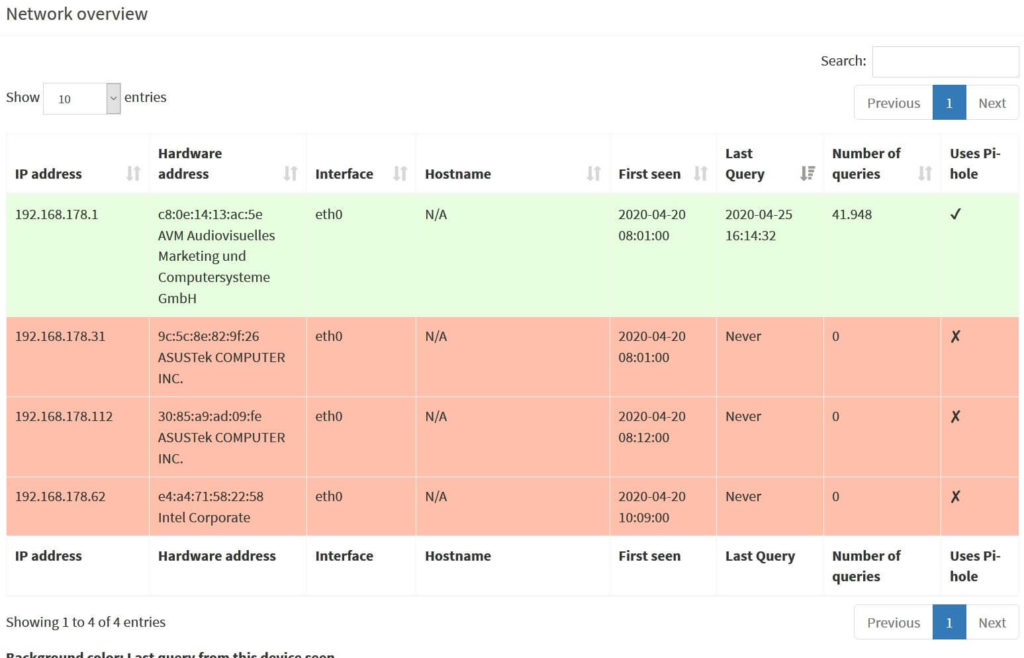
Alternative Projekte Firewall mit Raspberry PI
ipFire ist ein Open-Source-Projekt, welches Dein Netzwerk in verschieden Zonen (Demilitarisierte Zone und Local Area Netzwork) aufteilt. Die Software verwendet eine Stateful Packet Inspection (SPI) auf Basis eines IP-Filters.
Mit der Firewall kannst Du DDoS-Angriffe abmildern oder ganz blocken, um zu vermeiden, dass Dein Server den Geist aufgibt.
Wenn Du nicht zu Hause arbeitest, kannst Du mit VPN Dich sicher in Dein Heimnetzwerk verbinden. ipFire verwendet ipSec und OpenVPN.
Die Software kannst Du zu einem TOR-Knoten umbauen, als Backup-Server nutzen oder zu einem Wireless Access Point erweitern.
